¿Cómo insertar y eliminar encabezado, pie de página e imagen de encabezado en Excel?
¿Necesita insertar los números de página en el libro impreso, así como el nombre del autor, la fecha actual y el nombre del archivo? El comando Encabezado/Pie de página de Microsoft Excel puede ayudarlo a mostrar información en el encabezado o pie de página en la parte superior o inferior de cada página impresa fácilmente. También puede agregar algunas imágenes en el encabezado, como el logotipo de su empresa, etc.
Insertar encabezado y pie de página con Herramientas de Encabezado y Pie de Página
Insertar imágenes o logotipos en el encabezado o pie de página
Eliminar cualquier tipo de encabezado o pie de página
Insertar encabezado y pie de página con Herramientas de Encabezado y Pie de Página
Puede seguir estos pasos para insertar un encabezado y pie de página en Excel fácilmente.
1. Haga clic en Insertar > Encabezado y Pie de Página para activar las Herramientas de Encabezado y Pie de Página en la Cinta de opciones.
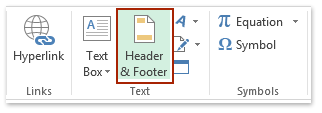
2. Vaya a la pestaña Diseño bajo Herramientas de Encabezado y Pie de Página, y luego seleccione cualquier tipo de encabezado o pie de página que necesite. En nuestro caso, hacemos clic en Diseño > Encabezado > Confidencial, 1/11/2016, Página 1. Ver captura de pantalla:

Nota: También puede escribir un encabezado o pie de página personalizado en el cuadro de Encabezado o Pie de página según sea necesario. Ver captura de pantalla:

Insertar información del libro (nombre del libro, nombre de la hoja, nombre de usuario, etc.) como encabezado y pie de página
Si tiene Kutools para Excel instalado, puede insertar rápidamente la información del libro actual como encabezado o pie de página fácilmente, como el nombre del libro, el nombre de la hoja, la ruta de guardado del libro, el nombre de usuario, etc. Por favor, haga lo siguiente:
Kutools para Excel - Cargado con más de 300 herramientas esenciales para Excel. ¡Disfruta de funciones de IA permanentemente gratis! ¡Descarga ahora!
1. Haga clic en Kutools Plus > Libro de trabajo > Insertar información del libro.
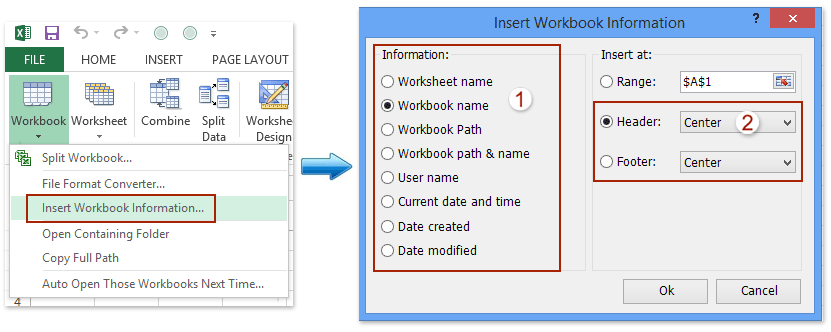
2. En el cuadro de diálogo Insertar información del libro que se abre, por favor marque una de las opciones de información del libro actual en la sección Información, marque la opción Encabezado o Pie de página y especifique la posición del encabezado/pie de página, y haga clic en el botón Aceptar. Ver captura de pantalla anterior:
Y ahora la información del libro especificada se inserta inmediatamente como encabezado o pie de página.
Kutools para Excel - Potencia Excel con más de 300 herramientas esenciales. ¡Disfruta de funciones de IA gratis permanentemente! Consíguelo ahora
Insertar imágenes o logotipos en el encabezado o pie de página
A veces desea mostrar algunas imágenes en la parte superior de la hoja de cálculo en cada página impresa, como el logotipo de la empresa u otros. Puede hacerlo siguiendo estos pasos:
1. Haga clic en Insertar > Encabezado y Pie de Página para activar las Herramientas de Encabezado y Pie de Página.
2. Seleccione la posición en la sección de encabezado o pie de página, y haga clic en Diseño > Imagen. Ver captura de pantalla:

2. Ahora aparece Insertar Imágenes, por favor seleccione la fuente de la imagen según sea necesario. En nuestro ejemplo, seleccionamos la opción Desde un archivo y hacemos clic en el botón Examinar . Ver captura de pantalla:
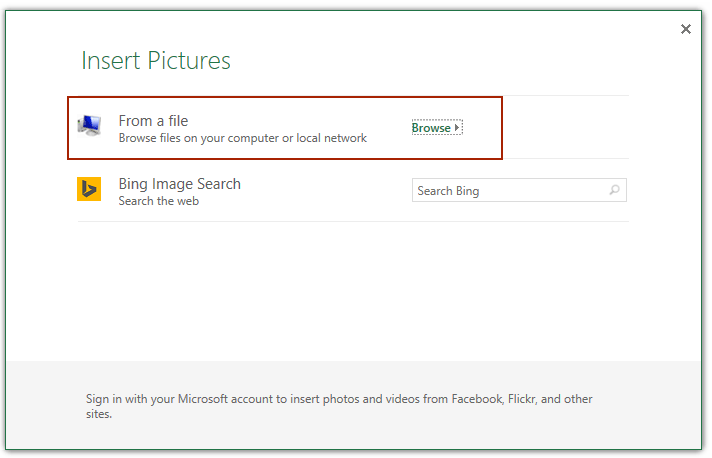
Nota: Si está utilizando Excel 2010 o versiones anteriores, este cuadro de diálogo no aparecerá. Por favor, omita este paso.
3. En el cuadro de diálogo Insertar imagen, busque y seleccione el logotipo o imagen especificada que insertará como encabezado o pie de página, y haga clic en el botón Insertar. Ver captura de pantalla:

4. Y ahora la cadena de texto &[Imagen] se ha insertado en el encabezado o pie de página. Haga clic en cualquier celda de la hoja de trabajo activa, y verá que el logotipo o la imagen se han insertado como encabezado o pie de página. Ver captura de pantalla:

Nota: Después de insertar un encabezado/pie de página de imagen, puede formatearlo seleccionando el encabezado o pie de página de la imagen, haciendo clic en Diseño > Formato de imagen, y luego formateando en el cuadro de diálogo Formato de imagen. Ver captura de pantalla:
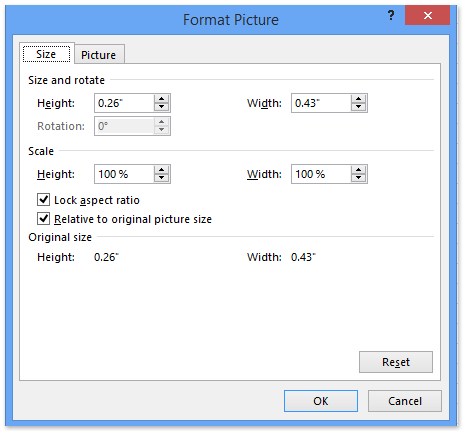
Eliminar cualquier tipo de encabezado o pie de página
Si desea eliminar el Encabezado de la hoja de cálculo, puede colocar el cursor en el lugar donde se insertó el encabezado/pie de página, y hacer clic en Diseño > Encabezado (o Pie de página) > ninguno bajo Herramientas de Encabezado y Pie de Página. Lo mismo aplica para eliminar el Pie de página.
Las mejores herramientas de productividad para Office
Mejora tu dominio de Excel con Kutools para Excel y experimenta una eficiencia sin precedentes. Kutools para Excel ofrece más de300 funciones avanzadas para aumentar la productividad y ahorrar tiempo. Haz clic aquí para obtener la función que más necesitas...
Office Tab incorpora la interfaz de pestañas en Office y facilita mucho tu trabajo
- Habilita la edición y lectura con pestañas en Word, Excel, PowerPoint, Publisher, Access, Visio y Project.
- Abre y crea varios documentos en nuevas pestañas de la misma ventana, en lugar de hacerlo en ventanas separadas.
- ¡Aumenta tu productividad en un50% y reduce cientos de clics de ratón cada día!
Todos los complementos de Kutools. Un solo instalador
El paquete Kutools for Office agrupa complementos para Excel, Word, Outlook y PowerPoint junto con Office Tab Pro, ideal para equipos que trabajan en varias aplicaciones de Office.
- Suite todo en uno: complementos para Excel, Word, Outlook y PowerPoint + Office Tab Pro
- Un solo instalador, una licencia: configuración en minutos (compatible con MSI)
- Mejor juntos: productividad optimizada en todas las aplicaciones de Office
- Prueba completa de30 días: sin registro ni tarjeta de crédito
- La mejor relación calidad-precio: ahorra en comparación con la compra individual de complementos